Izvairieties no atjaunināšanas reģistra manipulācijām programmā Regedit
- Kļūda 0x000000CB, kas pazīstama kā DRIVER_LEFT_LOCKED_PAGES_IN_PROCESS, ir BSOD kļūda.
- Tas nozīmē, ka draiverim vai sistēmas procesam nav izdevies atbrīvot atmiņu.
- Kļūdu var novērst, restartējot Windows atjaunināšanas pakalpojumus.
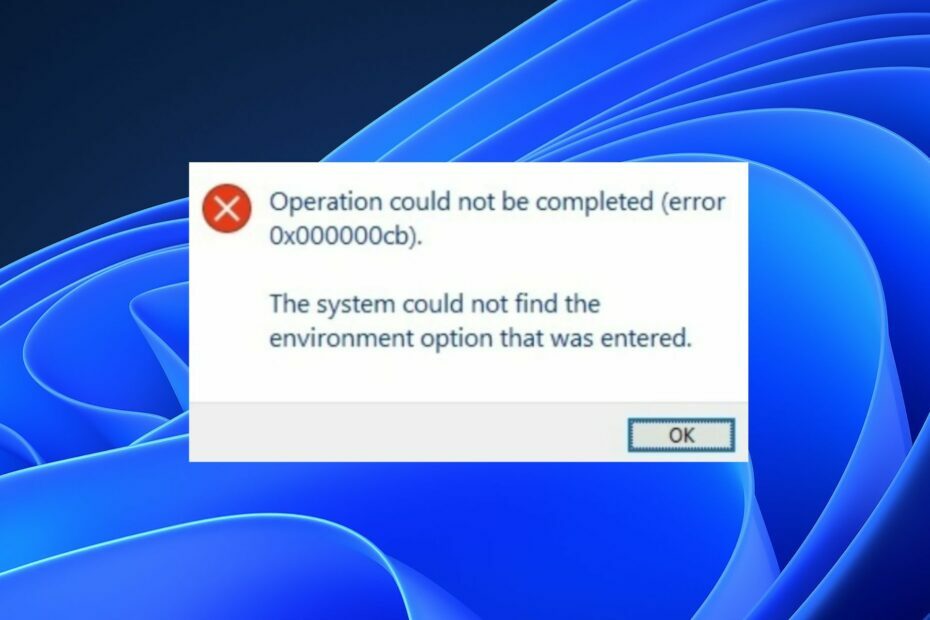
XINSTALĒT, NOklikšķinot uz LEJUPIELĀDES FAILA
Fortect ir rīks, kas pārbauda, vai jūsu Windows operētājsistēmā nav sliktu vai bojātu sistēmas failu. Kad tas ir atrasts, tas var aizstāt šīs versijas ar jaunu no tās krātuves ar oriģinālajiem Windows sistēmas failiem. Tādējādi tas atjaunos jūsu sistēmu pilnībā funkcionējošā stāvoklī. Lūk, kā to izdarīt 3 vienkāršās darbībās:
- Lejupielādējiet un instalējiet Fortect datorā.
- Palaidiet rīku un Sāciet skenēšanu lai atrastu bojātus failus, kas rada problēmas.
- Ar peles labo pogu noklikšķiniet uz Sāciet remontu lai novērstu problēmas, kas ietekmē datora drošību un veiktspēju.
- Fortect ir lejupielādējis 0 lasītāji šomēnes.
Windows operētājsistēmās rodas DRIVER_LEFT_LOCKED_PAGES_IN_PROCESS (BSOD) kļūda. Parasti tas norāda, ka draiverim vai sistēmas procesam nav izdevies atbrīvot atmiņu. Tāpēc mēs apspriedīsim, kā novērst kļūdu 0x000000CB.
Alternatīvi, jūs varat lasīt par ko nozīmē kļūdas kods 0x800b0003 un kā to labot operētājsistēmā Windows.
Kas ir kļūda 0x000000CB?
Kļūda 0x000000CB ir zils nāves ekrāns (BSOD) kļūda, kas norāda, ka Windows atjaunināšana nepārtraukti neizdodas meklēt atjauninājumus vai nevar tos instalēt.
Tādējādi kļūdu var izraisīt dažādas problēmas, piemēram, novecojuši vai nesaderīgi draiveri, bojāti sistēmas faili vai aparatūras problēmas.
Ir ļoti svarīgi nekavējoties novērst šo kļūdu, jo tā var izraisīt datu zudumu vai sistēmas bojājumus, ja tā netiek atrisināta.
Kā es varu novērst kļūdu 0x000000CB?
Pirms veikt papildu darbības, veiciet tālāk norādītās darbības.
- Atjauniniet Windows OS savā ierīcē.
- Restartējiet ierīci drošajā režīmāun pārbaudiet, vai kļūda ir novērsta.
Ja kļūda joprojām pastāv, turpiniet ar tālāk norādīto papildu problēmu novēršanu.
1. Restartējiet Windows atjaunināšanas pakalpojumus
- Ar peles labo pogu noklikšķiniet uz Windows ikonu un atlasiet Skrien lai atvērtu Palaist dialoglodziņš. Tips pakalpojumi.mcs Dialoglodziņā un nospiediet Ievadiet lai atvērtu Pakalpojumi logs.

- Dodieties uz Windows atjaunināšana, ar peles labo pogu noklikšķiniet uz tā un noklikšķiniet uz Restartēt.

- Pagaidiet, līdz process ir pabeigts, un restartējiet ierīci, lai tā stātos spēkā.
Windows atjaunināšanas pakalpojuma atiestatīšana novērsīs problēmas ar nepilnīgiem Windows atjauninājumiem.
2. Notīriet mapi SoftwareDistribution
- Nospiediet pogu Windows + X taustiņu un noklikšķiniet Skrien lai atvērtu Palaist dialoglodziņš.
- Kopēt un ielīmēt %windir%\SoftwareDistribution\DataStore un nospiediet Ievadiet.

- Nospiediet ctrl + A lai atlasītu visus failus un dzēstu tos.
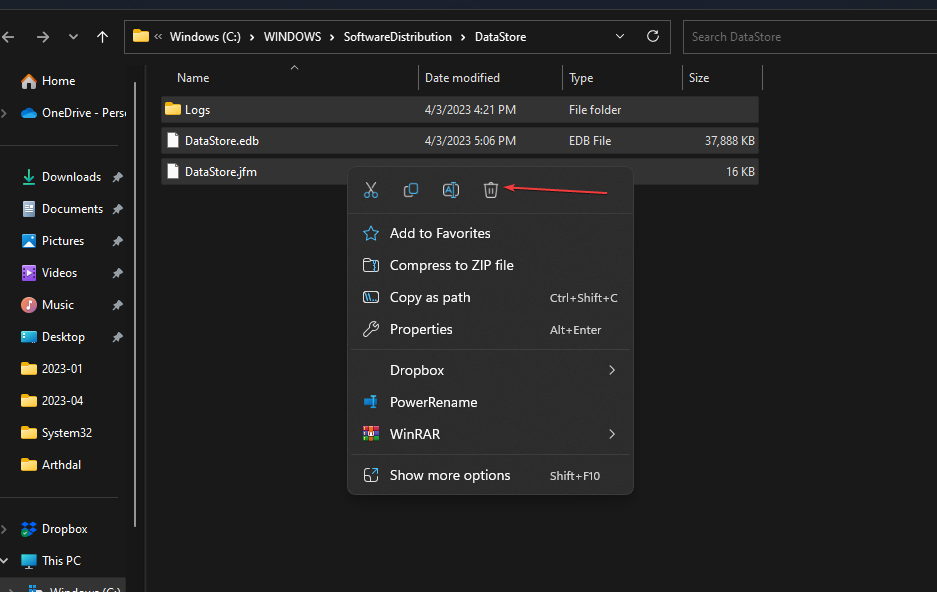
- Aizveriet Windows File Explorer un restartējiet ierīci.
Windows kešatmiņas mapē īslaicīgi tiek saglabāti lejupielādētie faili. Dzēšot visus failus, tiks novērstas nepilnīgas Windows atjauninājumu lejupielādes.
Lasīt par kā noteikt, ka File Explorer nereaģē operētājsistēmā Windows ja rodas problēmas.
- 0x800700c1: kā labot šo Windows atjaunināšanas kļūdas kodu
- Labojums: darbvirsma attiecas uz atrašanās vietu, kas nav pieejama
3. Veiciet SFC skenēšanu
- Nospiediet pogu Windows poga, ierakstiet Komandu uzvedne un noklikšķiniet uz Izpildīt kā administratoram lai to atvērtu.
- Klikšķis Jā ja Windows lietotāja konta kontrole parādās uzvedne.
- Ierakstiet tālāk norādīto un nospiediet Ievadiet:
sfc /scannow
- Restartējiet datoru un pārbaudiet, vai kļūda joprojām pastāv.
SFC skenēšanas komanda skenēs un labos bojātos vai trūkstošos sistēmas failus jūsu ierīcē, kas var izraisīt Office atjaunināšanas kļūmi.
Jūs varat lasīt par kā novērst SFC scann, kas nedarbojas savā Windows ierīcē.
Turklāt varat izmantot īpašu lietotni, piemēram, Fortect, lai veiktu padziļinātu datora skenēšanu, lai atrastu bojātus vai trūkstošus failus, un aizstātu tos ar jaunām daļām no tā lielās glabātuves.
⇒Iegūstiet Fortect
4. Palaidiet printera problēmu risinātāju
- Nospiediet pogu Windows + es lai atvērtu Windows iestatījumi.
- Izvēlieties Sistēma un izvēlēties Problēmu novēršana no labās puses rūts.
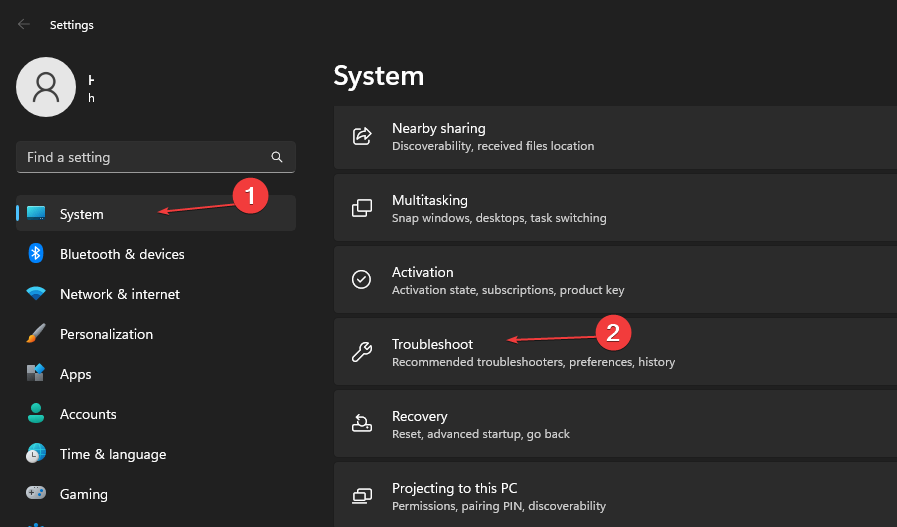
- Pēc tam atlasiet Citi problēmu risinātāji.
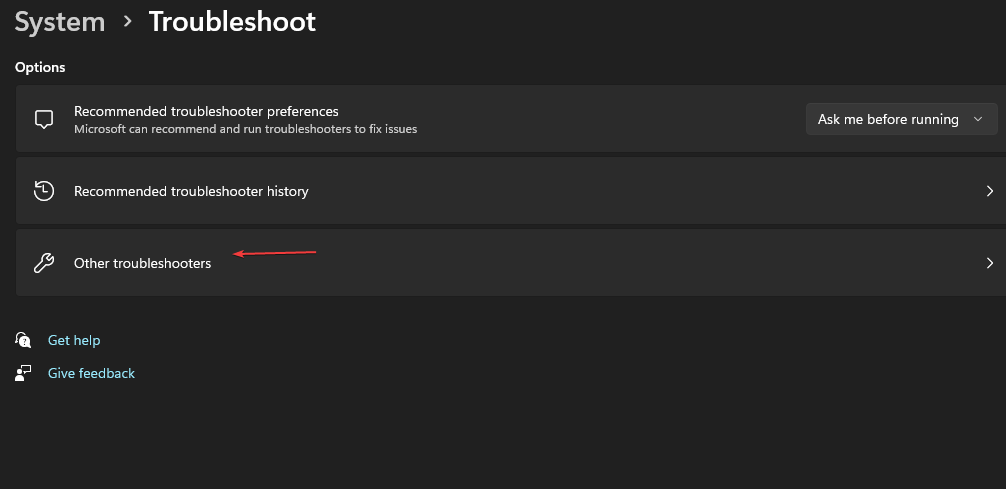
- Dodieties uz Printeris un noklikšķiniet uz Skrien.

- Ja jūsu printeris nav sarakstā, atlasiet Mans printeris nav sarakstā opciju un noklikšķiniet uz Nākamais.
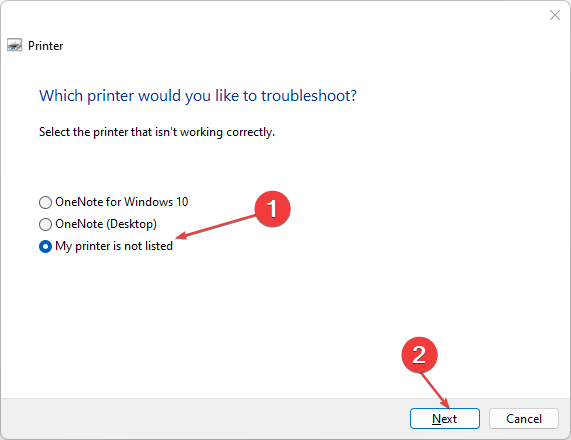
- Pagaidiet, līdz process ir pabeigts, aizveriet logu Iestatījumi un restartējiet ierīci.
Veicot iepriekš minēto procesu, tiks novērstas problēmas ar printeri.
Turklāt jūs varat lasīt par kļūda 0xc1900223 un kā novērst šo Windows problēmu savā ierīcē. Nevilcinieties arī pārbaudīt mūsu detalizēto ceļvedi par kāpēc Windows 11 atjaunināšana neizdodas un kā tos novērst operētājsistēmā Windows 11.
Ja jums ir papildu jautājumi vai ieteikumi, lūdzu, ierakstiet tos komentāru sadaļā.
Vai joprojām ir problēmas?
SPONSORĒTS
Ja iepriekš minētie ieteikumi nav atrisinājuši jūsu problēmu, jūsu datorā var rasties nopietnas Windows problēmas. Mēs iesakām izvēlēties visaptverošu risinājumu, piemēram, Fortect lai efektīvi novērstu problēmas. Pēc instalēšanas vienkārši noklikšķiniet uz Skatīt un labot pogu un pēc tam nospiediet Sāciet remontu.


